ظهرت استخدامات عديدة للذكاء الاصطناعي مؤخرًا، منها كتابة المحتوى والمقالات أو المساعدة في ذلك على الأقل.
يجب أن تعرف أن استخدام الذكاء الاصطناعي قد لا يكون فكرة جيدة في الغالب؛ إنه مناسب للمحتوى العام أو البسيط إلا أن قارئ موقعك - في الغالب - سيتمكن بسهولة من معرفة أن هذا المحتوى مكتوب بالذكاء الاصطناعي وليس محتوىً بشريًا، وهذا لأسباب تتعلق بالصياغة وبنية الجمل وطريقة عرض المعلومات التي لا تزال تعاني منها نماذج الذكاء الاصطناعي.
إلا أنه ومع بعض العمل قد يكون من المناسب استخدام الذكاء الاصطناعي لكتابة بعض الأجزاء من مقالاتك بحيث تعدلها أنت لاحقًا وتثريها بالمعلومات والتجارب البشرية التي لديك، فهذا ما قد يرفع من جودة موقعك حقًا.
تقريبًا 99% من محتواي الذي أكتبه على مواقعي بشري، ولا أستخدم الذكاء الاصطناعي إلا في كتابة الأمور الروتينية التقليدية أو المعلومات العامة التي أثق أن الذكاء الاصطناعي قادرٌ على كتابتها بشكلٍ صحيح بدلًا عنّي، وحتى مع ذلك، فإنّي أعدّل ما يكتبه الذكاء الاصطناعي على موقعي لأضمن جودته ودقته.
عمومًا لأجل مواقع ووردبريس يمكنك استخدام إضافة [سجل الدخول لترى الرابط] المجانية لربط نماذج الذكاء الاصطناعي مثل OpenAI GPT وClaude Sonnet وغيرها بموقعك. ستحتاج بالطبع الحصول على مفتاح [سجل الدخول لترى الرابط] أولًا لهذه الخدمات قبل محاولة ربطها بالإضافة.
بعد تثبيت الإضافة اذهب إلى الإعدادات واختر نموذج الذكاء الاصطناعي الذي تريده وأدخل مفتاح الـAPI المرتبط به:
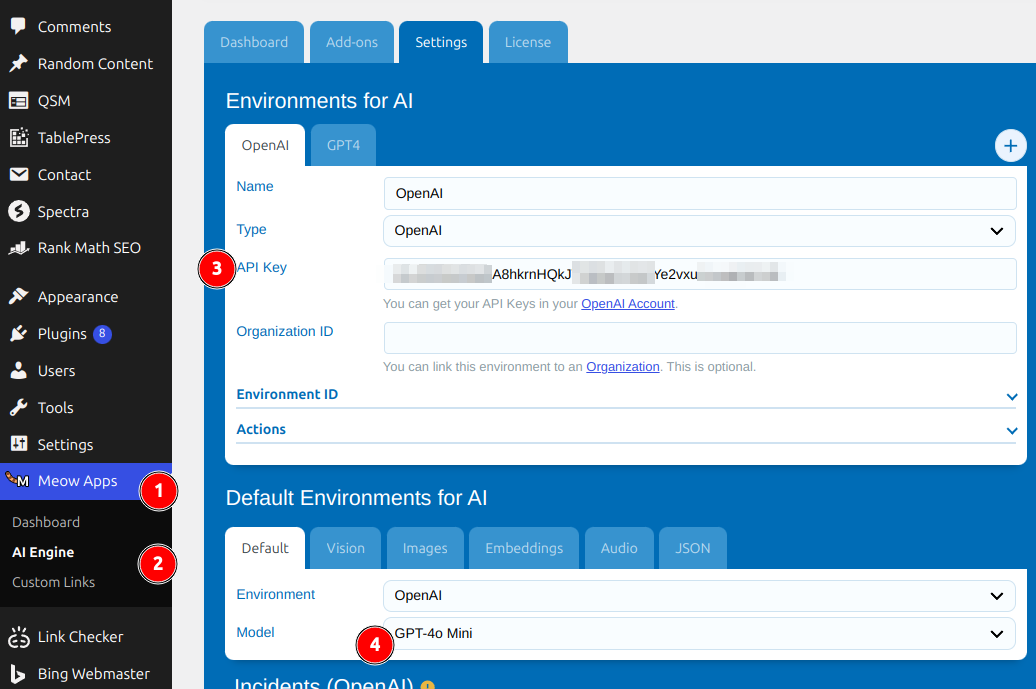
وبالطبع لا تنسى أن يكون لديك رصيد في خدمة الذكاء الاصطناعي التي تستعملها.
الآن اذهب إلى محرر المكونات في ووردبريس للمقالات أو الصفحات الجديدة وستجد هذا:
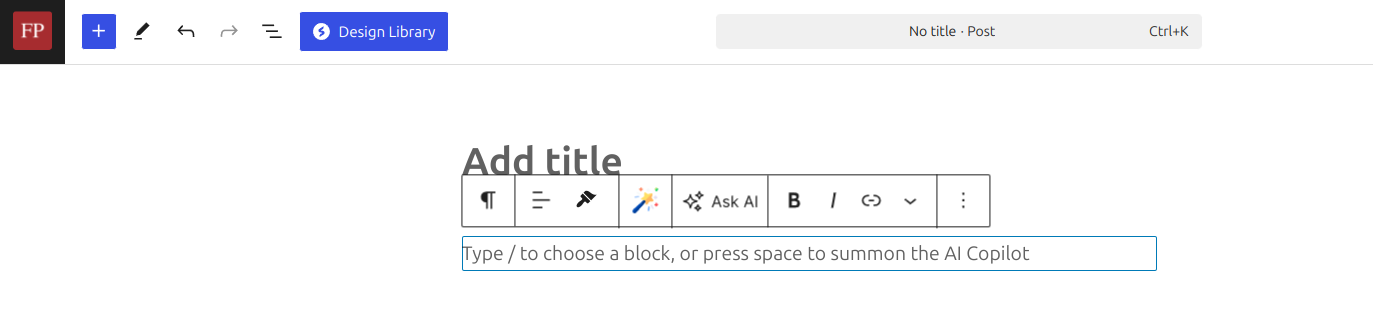
كما ترى هناك خيارات كثيرة للـAI يمكنك استخدامها، أهمها هو أن تضغط زر المسافة (Space) في سطرٍ فارغ لتبدأ كتابة التعليمة "Prompt" والتواصل مع نموذج الذكاء الاصطناعي الذي اخترتَه سابقًا:
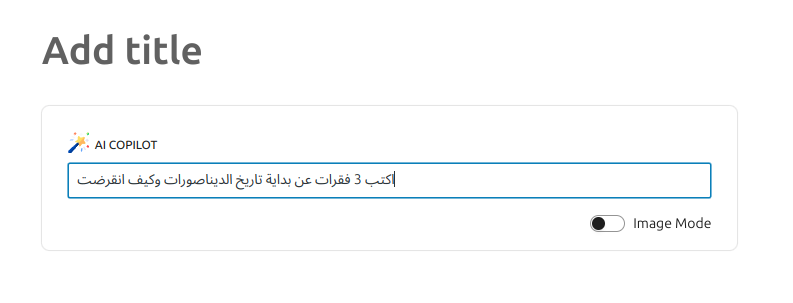
اكتب التعليمة التي تريدها للنموذج واضغط Enter لترى النص مكتوبًا أمامك في محرر ووردبريس نفسه (يمكنك حتى أن تكتبها بالعربية إن شئت):
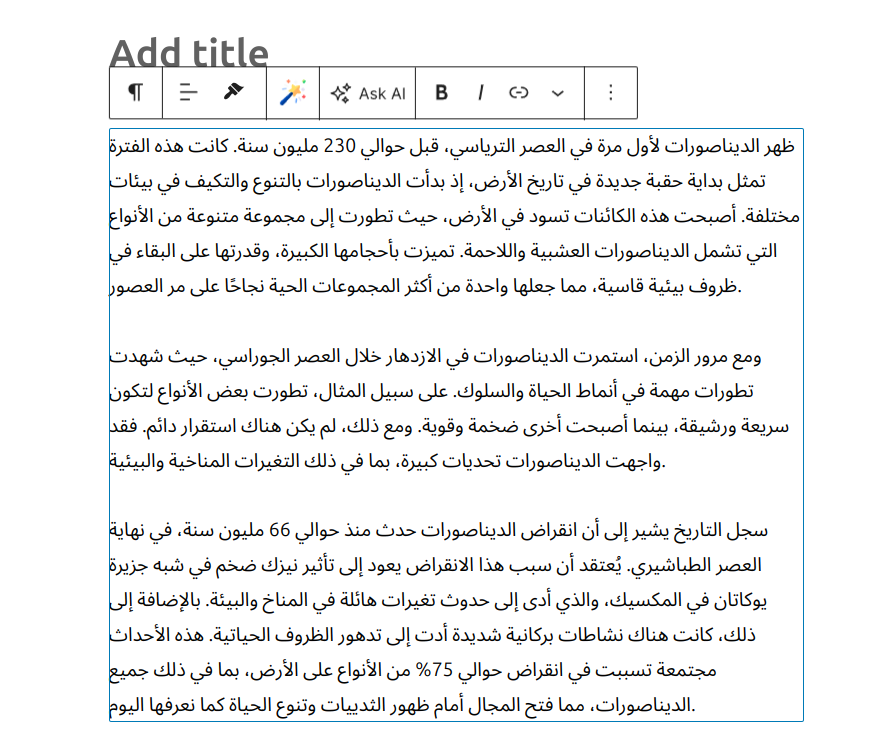
يمكنك أيضًا تحديد أي نص تريده ثم الضغط على أيقونة العصا السحرية في محرر ووردبريس لتظهر لك مجموعة من الخيارات الممكن تطبيقها على هذا النص مثل: تصحيح النص أو تحسين النص أو زيادة طوله أو اختصاره أو ترجمته أو غير ذلك من الخيارات:
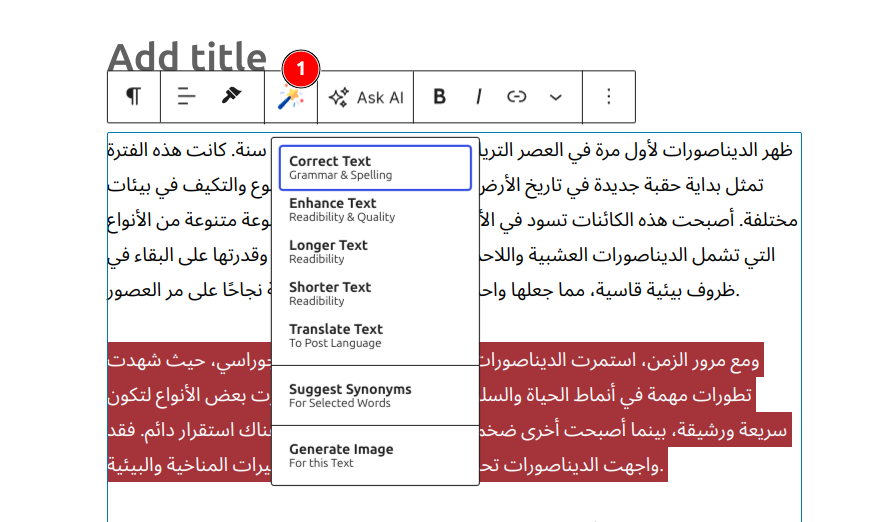
يمكنك أيضًا توليد الصور من داخل محرر ووردبريس نفسه إن شئت، لكن قبل ذلك اذهب إلى إعدادات الإضافة وتأكد أن خيار توليد الصور مفعّل على نموذج توليد الصور الذي تريده (اعرف كذلك أن توليد الصور غالٍ على هذه النماذج وربما يكلفك نحو ربع دولار على الصورة أو أقل من ذلك أو أكثر - تأكد من السعر عبر معلومات نموذجك):
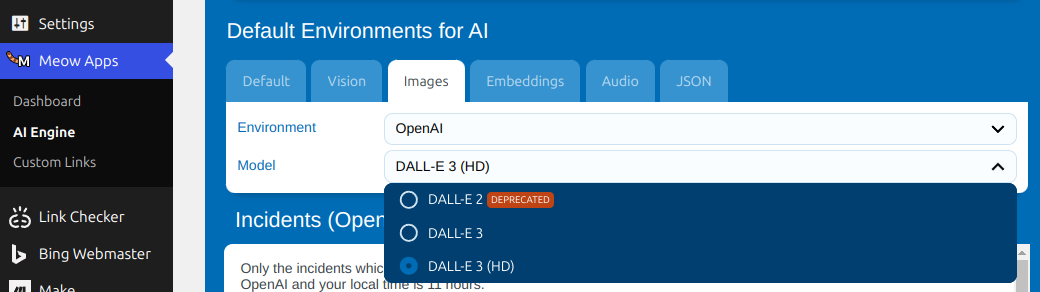
ثم عد إلى محرر ووردبريس واختر "image mode" هذه المرة واكتب وصف الصورة في المربع:
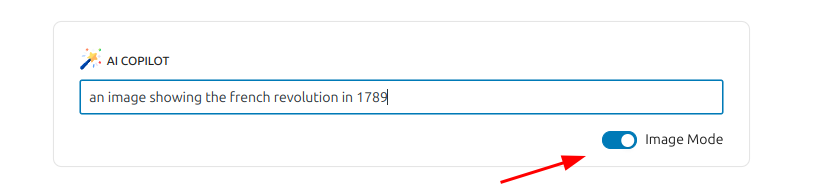
ستجد أن الصورة قد وُلدّت ورّفعت تلقائيًا إلى موقعك وأضيفت إلى المقال كذلك:
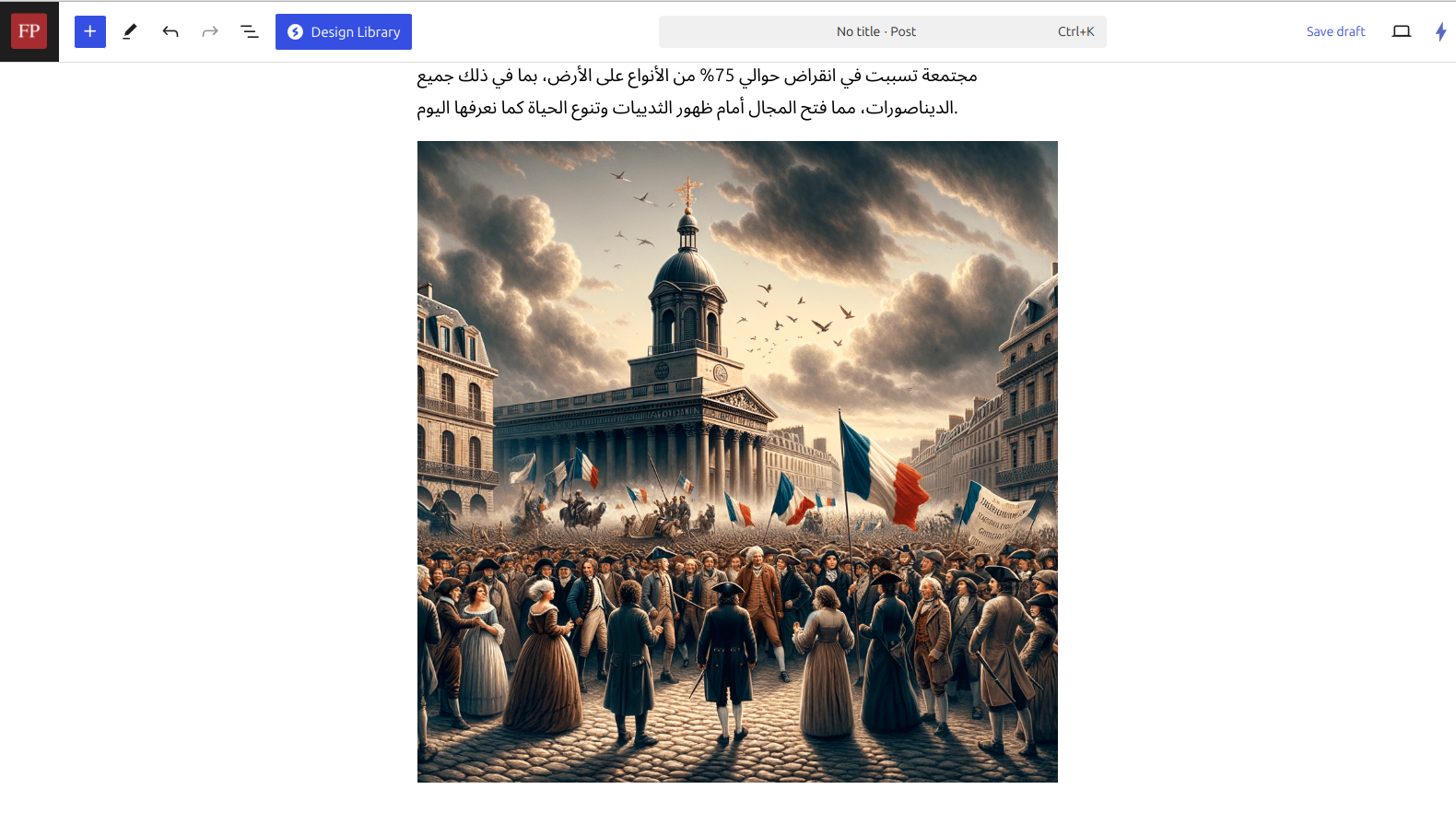
من الإمكانيات الجميلة كذلك في الإضافة هو أنه يمكنك تفريغ المقاطع المرئية أو الصوتية على موقعك عبر نموذج Whisper التابع لشركة OpenAI. في البداية تأكد من أن الخيار مفعّل من الإعدادات كما ترى هنا:
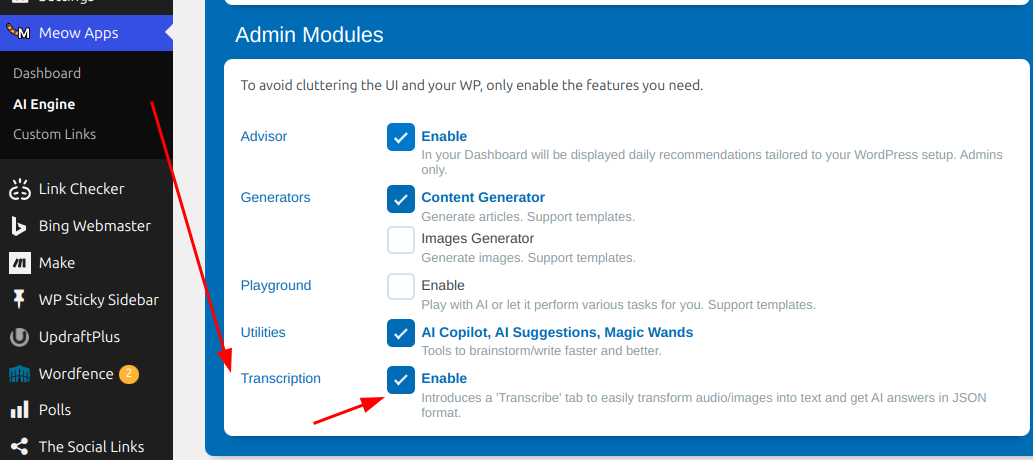
ثم اذهب إلى تبويب Transcription من إعدادات الإضافة، وألصق رابط الفيديو أو الملف الصوتي الذي تريد تفريغه (يفضل أن يكون مرفوعًا على موقعك) واكتب تعليمة بسيطة تطلب من الذكاء الاصطناعي تفريغه ببساطة:
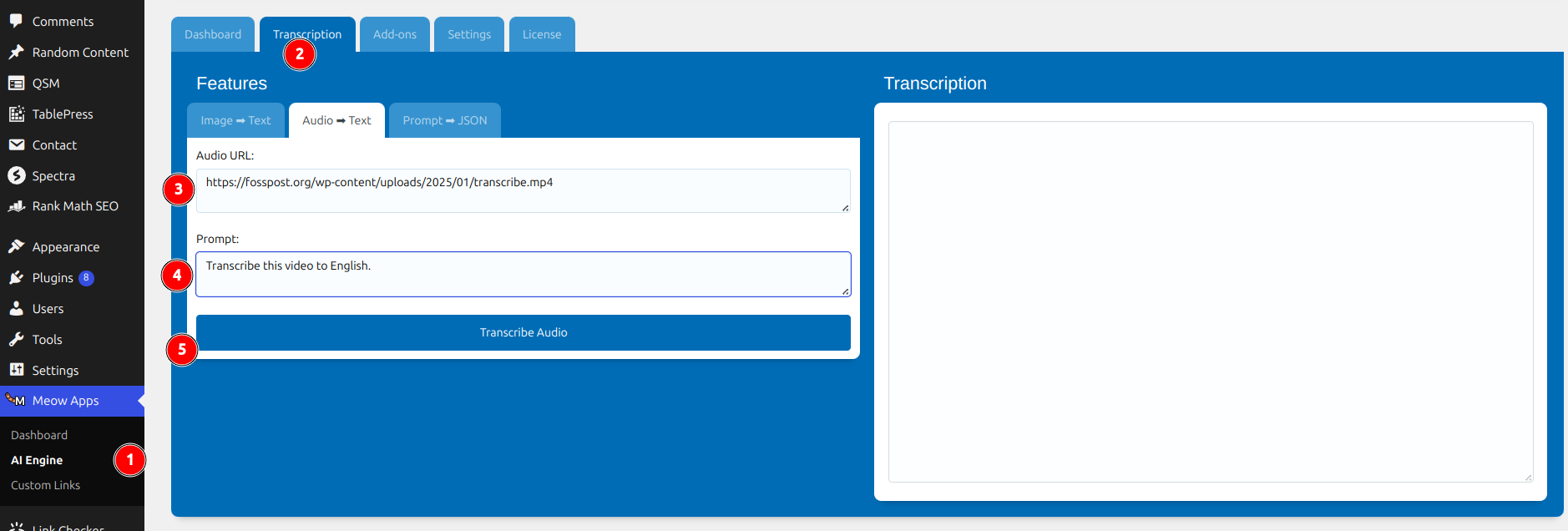
وستجد النص مكتوبًا في المربع على اليمين:
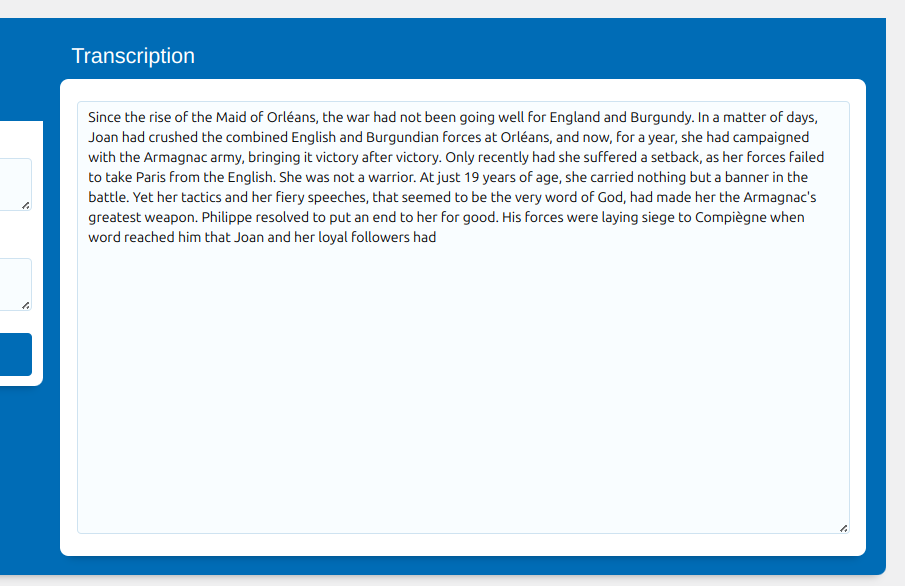
وهكذا تكون قدرات الذكاء الاصطناعي موجودة تحت يديك متى ما شئت مع هذه الإضافة الجميلة من داخل ووردبريس نفسه. 😊